ノーザンサイエンスコンサルティング株式会社
Simulations Plus 社製ソフトウエア (GastroPlus, ADMET Predictor, DDDPlus, MembranePlus, PKPlus) を使用するためには、ライセンス管理ソフトウエアである FlexNet Publisher License Server Manager (FlexNet ライセンスサーバー) にアクセスする必要があります。他社のアプリケーションでも使用されている場合がありますので、ライセンスサーバーとして使用するマシン (Windows マシン) にすでにインストールされているかどうかを「コントロールパネル」→「プログラム」→「プログラムと機能」でご確認ください。すでにインストールされていれば、インストールする必要はありません。
FlexNet ライセンスサーバーのインストールは、管理者権限のあるユーザー で行う必要があります。インストールおよび設定で割り当てる 3 つのポートと、デフォルトまたは推奨される番号を以下に示します。ポート番号がすでに使用されている場合は別の番号を割り当てる必要があります。
| ライセンスサーバー HTTP ポート: | 8090 | |
| ライセンスサーバーポート: | 27000 (27000~27009の間での自動設定も可能) | |
| ベンダーデーモンポート: | 49602 |
以下のステップでインストールを行います:
| ステップ 1-3: | FlexNet Publisher License Server インストーラーの起動 |
| ステップ 4-5: | インストールフォルダーの指定 (デフォルト推奨) |
| ステップ 6: | FlexNet Publisher License Server インストールの開始 |
| ステップ 7-8: | Visual C++ 2008 Redistributable のインストール |
| ステップ 9: | HTTP ポートの確認 |
| ステップ 10: | ライセンスデーモンの Windows サービスへの登録 |
| ステップ 11-12: | ライセンスサーバーの起動とブラウザ表示 |
| ステップ 13: | FlexNet Publisher License Server インストールの終了 |
| ステップ 14-16: | ベンダーデーモンの設置 |
Simulations Plus 社製品ソフトウェアのインストレーション CD(DVD) もしくは弊社ダウンロードページから取得した、製品ソフトウエアのインストーラーの zip ファイルを適当な場所 (デスクトップなど) で解凍し、生成されたフォルダー内にある setup.exe をダブルクリックしてインストールを開始してください。
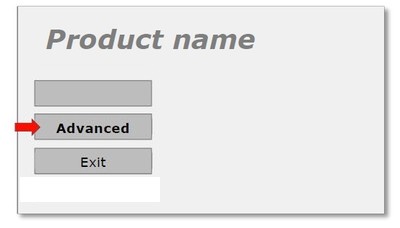
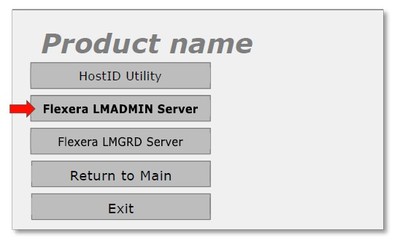
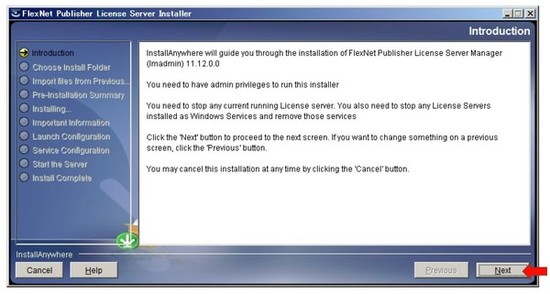
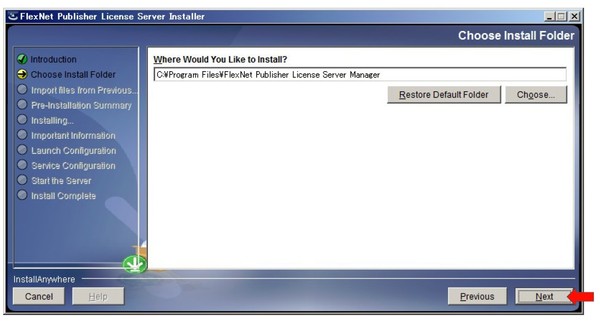
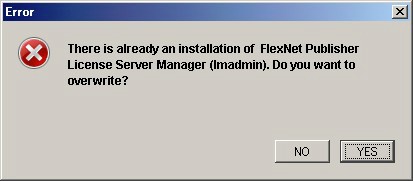
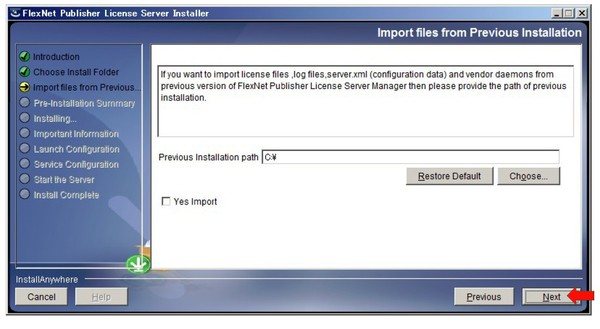
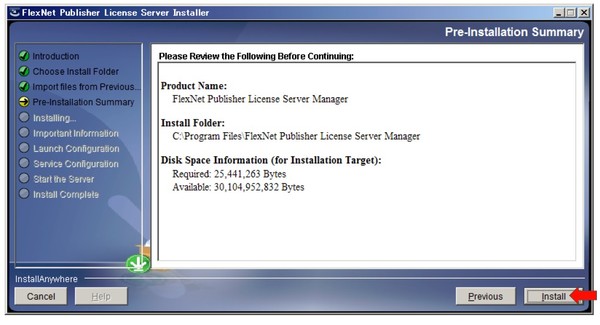
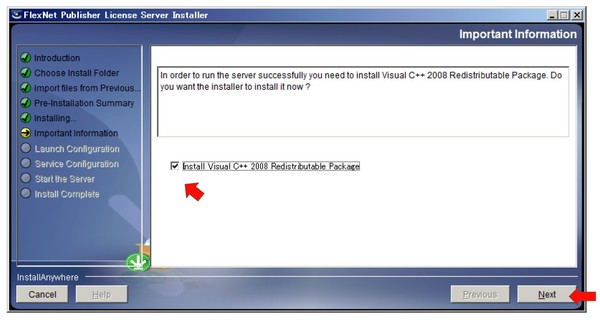
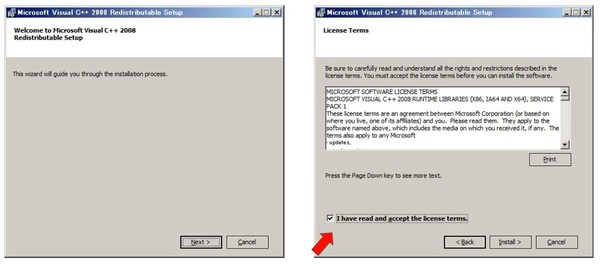
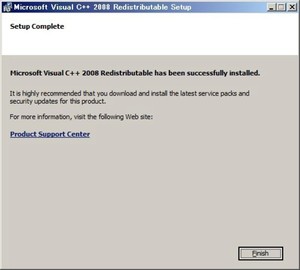
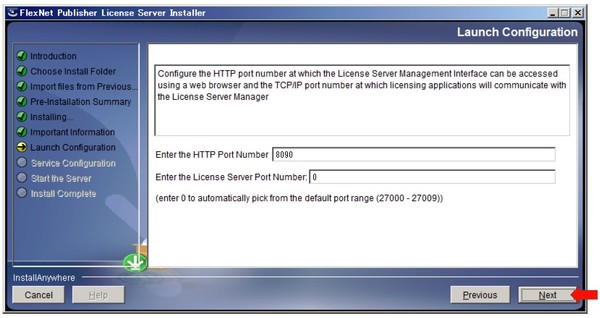
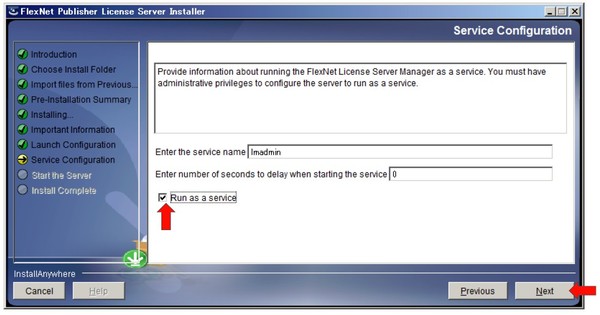
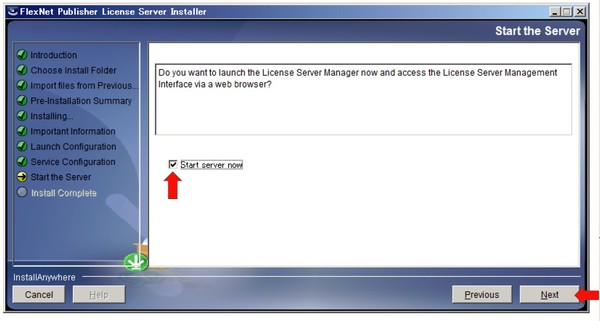
内容が表示されない場合は、①そのまま次のステップに進んでインストールを完了させた後、サーバーマシンを再起動するか、あるいは、再起動したくない場合は、②Windows 上で "コンピューターの管理" → "サービスとアプリケーション" → "サービス" と進み、サービス名のリストから lmadmin をクリックして開き、開始ボタンを押してサービスを実行中にする、のどちらかで対応できます。
①または②を行った後、ブラウザを開いて、http://localhost:8090/ とURLを指定すれば以下の画面を確認できるはずです。
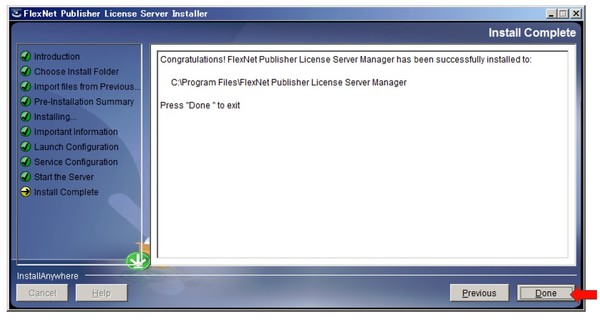
最新版ダウンロードサイト から、Simulations Plus 社のベンダーデーモン (simplus.exe) をダウンロードしてください。
C:\Program Files (x86)\FlexNet Publisher License Server Manager\
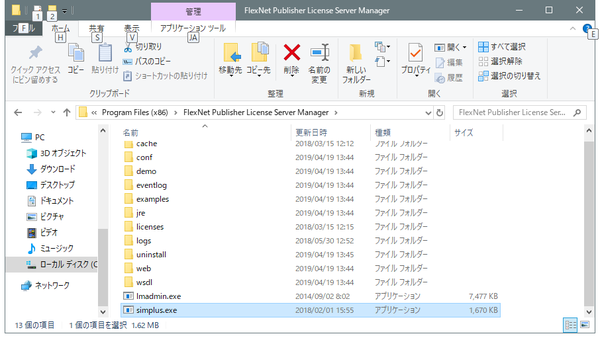
以上で FlexNet ライセンスサーバーのインストールは終了です。
次にライセンスサーバーの設定が必要となります。詳細については、FlexNet ライセンスサーバー設定ガイド をご覧ください。
©2004-2025 Northern Science Consulting Inc. All Rights Reserved.